Проектирование диаграммы классов UML (Class Diagram) — Национальная сборная Worldskills Россия
“
Для выполнения разработки информационных систем участникам необходимо знать и уметь применять методики анализа деятельности пользователей, приемы проектирования архитектуры, иметь уверенные навыки программирования на языке высокого уровня, а также владеть подходами к описанию и демонстрации результатов своей работы. Эти ключевые навыки нужно развивать и укреплять участникам.
Глоссарий
Для успешного освоения материала рекомендуем вам изучить следующие понятия:
Class Diagram. Структурная диаграмма языка моделирования UML, демонстрирующая общую структуру иерархии классов системы, их коопераций, атрибутов (полей), методов, интерфейсов и взаимосвязей между ними
Unified Modeling Language (унифицированный язык моделирования). Язык графического описания для объектного моделирования в области разработки программного обеспечения, для моделирования бизнес-процессов, системного проектирования и отображения организационных структур
Видеолекция
Конспект
Унифицированный язык моделирования (UML)
- UML — унифицированный язык графических нотаций, в основе которого лежит единая метамодель
- UML используется для описания и проектирования программных систем, особенно построенных с использованием объектно-ориентированных (ОО) технологий
- UML как средство проектирования нацелен на полноту.
 Используя UML, дизайнер может строить детальные модели для программиста, который далее выполняет кодирование без глубокого погружения в детали
Используя UML, дизайнер может строить детальные модели для программиста, который далее выполняет кодирование без глубокого погружения в детали
Диаграмма классов
Диаграмма классов описывает типы объектов системы и различного рода статические отношения, которые существуют между ними. На диаграммах классов отображаются также свойства классов, операции классов и ограничения, которые накладываются на связи между объектами
Важно
Классы могут представлять сущности предметной области (на этапе анализа) или элементы программной системы (на этапе проектирования и реализации). В данном занятии рассматривается первый случай
Пример построения диаграммы классов
В данном занятии демонстрируется построение диаграммы классов для программной системы фитнес-центра. Основные шаги построения диаграммы классов:
- Добавление классов
- Добавление связей и их настройка
- Добавление атрибутов и операций
Важно
Диаграмма классов составляется в Microsoft Visio на основе описания заказчика. Используется тип диаграммы UML Class из раздела Software and Database
Используется тип диаграммы UML Class из раздела Software and Database
Добавление классов
1. Добавляем сущности на ER-диаграмму
Важно
На диаграмме класс изображается в виде прямоугольника, разделенного на три части: имя класса (на английском языке), его атрибуты и его операции. В качестве классов выступают сущности, использованные при построении диаграммы сущность-связь
2. Добавляем другие объекты
Важно
В данном примере добавляется объект «role» типа «перечисление» (англ. enumeration), представляющий собой набор логически связанных и заранее присвоенных значений (Client, Trainer, Admin)
Добавление связей и их настройка
1. Добавляем связи типа ассоциация
Важно
Ассоциация является одним из двух основных типов связи на диаграмме классов, показывающим, что можно перемещаться между объектами двух связанных классов. Пример ассоциации — «Trainer-TrainingCourse»
2. Добавляем связи типа композиция
Важно
Композиция — частный случай ассоциации, представляющий собой отношение типа «часть-целое». Композиция имеет четко выраженные отношения владения, а также характеризуется совпадением времени жизни части и целого. Композиция имеет жесткую зависимость времени существования экземпляров класса контейнера и экземпляров содержащихся классов. Если контейнер будет уничтожен, то все его содержимое будет также уничтожено. Пример композиции — связь «TrainingPlan-PersonalTraining»
Композиция имеет четко выраженные отношения владения, а также характеризуется совпадением времени жизни части и целого. Композиция имеет жесткую зависимость времени существования экземпляров класса контейнера и экземпляров содержащихся классов. Если контейнер будет уничтожен, то все его содержимое будет также уничтожено. Пример композиции — связь «TrainingPlan-PersonalTraining»
3. Проставляем кратность связей
Важно
Кратность связи или множественность ассоциации — диапазон целых чисел, указывающий возможное количество связанных объектов. Кратность задается путем указания минимального и максимального количества объектов, разделенных двумя точками. Варианты кратности связи: 1 (единица), 0.1 (ноль или один), 0.* (любое значение) и 1.* (один или несколько)
4. Добавляем связи типа наследование
Важно
Наследование (inheritance) — отношение типа «общее-частное», при котором один класс обладает поведением и структурой ряда других классов. Пример наследования — связь «Trainer-User»
Пример наследования — связь «Trainer-User»
Добавление атрибутов и операций
1. Добавляем атрибуты
Важно
Атрибут описывает свойство класса в виде строки текста, имеющей в общем случае следующую структуру: «visibility name: type = defaultValue», где visibility определяет область видимости (public, private или protected), name есть имя атрибута, type определяет тип атрибута, а defaultValue — его значение по умолчанию (для числовых или булевых переменных)
2. Добавляем заметки
Важно
В заметках можно указывать ограничения. В данном примере добавляется следующее ограничение: если заявка не принята, то должна быть указана причина
3. Добавляем операции
Важно
Операции — действия, реализуемые некоторым классом, т. е. по сути методы класса. Общая форма записи операции: visibility name (parameter-list): return-type-expression, т. е. область видимости, имя операции, список параметров, тип возвращаемого значения
“
Итак, вы познакомились с правилами построения диаграммы классов UML. Давайте перейдем от теории к практике!
Давайте перейдем от теории к практике!
Интерактивное задание
Для закрепления полученных знаний пройдите тест
| Стартуем! |
АгрегацияАссоциация
| Дальше |
| Проверить |
| Узнать результат |
Наследование
Ассоциация
| Дальше |
| Проверить |
| Узнать результат |
| Дальше |
| Проверить |
| Узнать результат |
К сожалению, вы ответили неправильно
Прочитайте лекцию и посмотрите видео еще раз
| Пройти еще раз |
Неплохо!
Но можно лучше. Прочитайте лекцию и посмотрите видео еще раз
Прочитайте лекцию и посмотрите видео еще раз
| Пройти еще раз |
Отлично!
Вы отлично справились. Теперь можете ознакомиться с другими компетенциями
| Пройти еще раз |
Создание диаграмм — ONLYOFFICE
Вставка диаграммы
- коснитесь значка на верхней панели инструментов, чтобы открыть панель вставки нового объекта,
- перейдите на вкладку Диаграмма.
- Выберите нужный тип диаграммы.
Откроется Редактор диаграмм. Теперь можно изменить свойства и положение диаграммы.
Настройка параметров диаграммы
- выделите диаграмму, коснувшись ее,
- откройте панель параметров Диаграммы одним из следующих способов:
- коснитесь значка на верхней панели инструментов или
- коснитесь опции Диаграмма во всплывающем меню,
- коснитесь стрелки рядом с нужным пунктом меню: Стиль, Макет, Вертикальная ось

Раздел Стиль содержит следующие четыре вкладки:
- Тип — позволяет изменить текущий тип диаграммы (график, гистограмма, линейчатая, с областями, круговая, точечная, биржевая). Проведите пальцем вверх, чтобы увидеть все типы диаграмм, и коснитесь того, который надо применить.
- Стиль — позволяет изменить текущий стиль диаграммы. Проведите пальцем вверх, чтобы увидеть все доступные стили, и коснитесь того, который надо применить.
- Заливка — позволяет изменить заливку фона диаграммы, выбрав сплошной цвет, шаблон градиента или готовую текстуру. Проведите пальцем вправо или влево, чтобы увидеть все палитры, и коснитесь той заливки, которую надо использовать. Коснитесь значка
, если вы не хотите использовать заливку.

- Граница — позволяет скорректировать толщину границы диаграммы путем перетаскивания ползунка Размер и выбрать ее Цвет на палитре.
На вкладке Макет можно изменить расположение элементов диаграммы.
Примечание: параметры вкладок Вертикальная/горизонтальная ось не влияют на Круговые диаграммы, так как у диаграмм такого типа нет осей.
На вкладке Вертикальная ось можно изменить параметры вертикальной оси, которую называют также осью значений или осью Y, где указываются числовые значения. Обратите, пожалуйста, внимание, что для

- В разделе Параметры оси можно задать следующие параметры:
- Минимум — используется для указания наименьшего значения, которое отображается в начале вертикальной оси. По умолчанию выбрана опция Авто; в этом случае минимальное значение высчитывается автоматически в зависимости от выбранного диапазона данных. Можно коснуться опции Авто и указать другое значение.
- Максимум — используется для указания наибольшего значения, которое отображается в конце вертикальной оси. По умолчанию выбрана опция Авто; в этом случае максимальное значение высчитывается автоматически в зависимости от выбранного диапазона данных. Можно коснуться опции Авто и указать другое значение.
- Пересечение с осью — используется для указания точки на вертикальной оси, в которой она должна пересекаться с горизонтальной осью.
 По умолчанию выбрана опция Нет; в этом случае точка пересечения осей определяется автоматически в зависимости от выбранного диапазона данных. Можно выбрать опцию Значение, вернуться на предыдущий экран и указать другое Значение в поле ввода ниже, или установить точку пересечения осей на Минимум/Максимум
По умолчанию выбрана опция Нет; в этом случае точка пересечения осей определяется автоматически в зависимости от выбранного диапазона данных. Можно выбрать опцию Значение, вернуться на предыдущий экран и указать другое Значение в поле ввода ниже, или установить точку пересечения осей на Минимум/Максимум - Единицы отображения — используется для определения порядка числовых значений на вертикальной оси. Эта опция может пригодиться, если вы работаете с большими числами и хотите, чтобы отображение цифр на оси было более компактным и удобочитаемым (например, можно сделать так, чтобы 50 000 показывалось как 50, воспользовавшись опцией Тысячи). Выберите нужные единицы отображения: Сотни, Тысячи, 10 000, 100 000, Миллионы, 10 000 000, 100 000 000, Миллиарды, Триллионы или выберите опцию Нет, чтобы вернуться к единицам отображения по умолчанию.

- Значения в обратном порядке — используется для отображения значений в обратном порядке. Когда этот переключатель отключен, наименьшее значение находится внизу, а наибольшее — наверху. Когда переключатель включен, значения располагаются сверху вниз.
- В разделе Параметры делений можно определить местоположение делений на вертикальной оси. Деления основного типа — это более крупные деления шкалы, у которых могут быть подписи, отображающие цифровые значения. Деления дополнительного типа — это вспомогательные деления шкалы, которые располагаются между делениями основного типа и у которых нет подписей. Кроме того, деления шкалы указывают, где могут отображаться линии сетки, если на вкладке Макет выбрана соответствующая опция. В пунктах меню Основной/Дополнительный тип содержатся следующие опции размещения:
- Нет, чтобы деления основного/дополнительного типа не отображались,
- На пересечении, чтобы показывать деления основного/дополнительного типа по обеим сторонам оси,
- Внутри, чтобы показывать деления основного/дополнительного типа с внутренней стороны оси,
- Снаружи, чтобы показывать деления основного/дополнительного типа с наружной стороны оси.

- В разделе Параметры подписи можно определить положение подписей основных делений, отображающих значения. Для того, чтобы задать Положение подписи относительно вертикальной оси, выберите нужную опцию:
- Нет, чтобы подписи не отображались,
- Ниже, чтобы показывать подписи слева от области диаграммы,
- Выше, чтобы показывать подписи справа от области диаграммы,
- Рядом с осью, чтобы показывать подписи рядом с осью.
На вкладке Горизонтальная ось можно изменить параметры горизонтальной оси, которую также называют осью категорий или осью X, где отображаются текстовые подписи. Обратите внимание, что для Гистограмм горизонтальная ось является осью значений, на которой отображаются числовые значения, так что в этом случае опции вкладки Горизонтальная ось будут соответствовать опциям, описанным в предыдущем разделе.
 Для точечных диаграмм обе оси являются осями значений.
Для точечных диаграмм обе оси являются осями значений.- В разделе Параметры оси можно установить следующие параметры:
- Пересечение с осью — используется для указания точки на горизонтальной оси, в которой она должна пересекаться с вертикальной осью. По умолчанию выбрана опция Нет ; в этом случае точка пересечения осей определяется автоматически в зависимости от выбранного диапазона данных. Можно выбрать опцию Значение, вернуться на предыдущий экран и указать другое Значение в поле ввода ниже, или установить точку пересечения осей на Минимум/Максимум (что соответствует первой и последней категории) на горизонтальной оси.
- Положение оси — используется для указания того, куда нужно выводить текстовые подписи на ось: на Деления или Между делениями.
- Значения в обратном порядке — используется для отображения категорий в обратном порядке.
 Когда этот переключатель отключен, категории располагаются слева направо. Когда переключатель включен, располагаются справа налево.
Когда этот переключатель отключен, категории располагаются слева направо. Когда переключатель включен, располагаются справа налево.
- В разделе Параметры делений можно определить местоположение делений на горизонтальной шкале. Деления основного типа — это более крупные деления шкалы, у которых могут быть подписи, отображающие значения категорий. Деления дополнительного типа — это более мелкие деления шкалы, которые располагаются между делениями основного типа и у которых нет подписей. Кроме того, деления шкалы указывают, где могут отображаться линии сетки, если на вкладке Макет выбрана соответствующая опция. Можно регулировать следующие параметры делений:
- Основной/Дополнительный тип — используется для указания следующих вариантов размещения: Нет, чтобы деления основного/дополнительного типа не отображались, На пересечении, чтобы отображать деления основного/дополнительного типа по обеим сторонам оси,

- Основной/Дополнительный тип — используется для указания следующих вариантов размещения: Нет, чтобы деления основного/дополнительного типа не отображались, На пересечении, чтобы отображать деления основного/дополнительного типа по обеим сторонам оси,
- В разделе Параметры подписи можно определить местоположение подписей, которые отражают категории.
- Положение подписи — используется для указания того, где следует располагать подписи относительно горизонтальной оси. Выберите нужную опцию: Нет, чтобы подписи категорий не отображались, Ниже, чтобы подписи категорий располагались снизу области диаграммы, Выше, чтобы подписи категорий располагались наверху области диаграммы, Рядом с осью, чтобы подписи категорий отображались рядом с осью.
Раздел Переместить позволяет задать положение выбранной диаграммы относительно других объектов при наложении нескольких объектов друг на друга. Для получения дополнительной информации обратитесь к разделу нашей инструкции Работа с объектами.

Удаление диаграммы
Выделите диаграмму, коснувшись ее, и действуйте одним из следующих способов:
- во всплывающем меню коснитесь пункта меню Удалить или
- откройте панель настроек, коснувшись значка на верхней панели инструментов, проведите пальцем вверх и коснитесь кнопки Удалить диаграмму.
Графики — RNpedia
Графики — RNpediaОсновы сестринского дела (примечания)
Предыдущая статья Следующая статья
Цель диаграммы:
Сделать запись—
- Значительное наблюдение за состоянием пациента, как психическим, так и физическим.
- Лекарства, лечение, диеты и уход, а также реакция пациента на этот уход.
- Инцидент, который может иметь какое-то отношение к состоянию пациента.
Общие правила составления карт:
- Все записи в карте должны быть распечатаны, за исключением письменной подписи медсестры.

- Письменная подпись медсестры должна состоять из инициалов ее имени и фамилии.
(a) Подпись должна стоять отдельно на строке сразу под сделанными ею примечаниями.
(b) Подпись медсестры должна быть такого размера, чтобы ее можно было прочитать, не привлекая внимания. - Медсестра, делающая серию заявлений или записей, подписывает серию, а не каждое отдельное заявление или запись.
- Медсестра не должна уходить «в свободное от работы время», не сделав необходимых отметок в картах каждого назначенного ей пациента на время выполнения задания.
- Все записи на графике должны быть аккуратными, разборчивыми, осмысленными и осмысленными.
- Заявления должны быть точными, актуальными и краткими.
(a) Вместо полного предложения используются краткие утверждения.
(b) Должны использоваться правильное написание и только допустимые и официальные сокращения. - Подлинная запись имеет важное значение, поскольку диаграмма часто играет важную роль в представлении доказательств в суде.

- Печатайте соответствующие заголовки для всех новых страниц или листов, которые будут добавлены к диаграмме, используя синие или черные чернила.
- Держите все записи в пределах, установленных палитрой. Начинайте каждое отдельное обозначение с горизонтальных линий, где они пересекаются с вертикальными ограничительными линиями.
- Не использовать орнаментальные надписи для записи на графике.
- Синие или черные чернила следует использовать для записи с 7:00 до 23:00. Красные чернила
- следует использовать для записи с 23:00 до 7:00.
- Полуночные линии должны быть нарисованы красными чернилами. Напишите дату и день нового дня между полуночными линиями.
- В графе час запишите время лечения, прием лекарств, появление симптомов, посещение врача и т.д.
- В столбце «Наблюдения»:
(а) Запишите любой из всех симптомов, жалоб или изменений в состоянии пациента.
(b) Запишите все пусковые и п.п.н. лечения и назначенных лекарств.
(c) Запишите результаты и эффекты лекарств и лечения.
(d) Запишите обычные сестринские процедуры, связанные с уходом за пациентом.
(e) Записывать каждый раз, когда лечащий врач посещает пациента. - Никогда не печатайте слово «пациент» при составлении диаграммы. Карта сама по себе является записью для отдельного пациента, и все записи относятся к человеку, для которого ведется запись.
- Не пишите приказы врача как «Dr. Смит приказал поднять спинку на два дюйма».
- Расположите листы на схеме в правильном порядке.
- Ошибки в диаграмме:
(a) Не стирайте ошибки, сделанные в диаграмме
(b) Если была допущена ошибка, проведите линию через ошибку из верхнего левого угла в нижний правый угол, чтобы отметить необходимое место содержащую ошибку, и напишите слово «ОШИБКА», под которым медсестра подписывает свое имя.
(c) Ошибка в диаграмме не обязательно должна приводить к повторному копированию всей страницы. Перед копированием страницы, на которой вы допустили ошибку, проконсультируйтесь с супервайзером или старшей медсестрой. Необходимо перекопировать, исходная страница должна быть подшита в конце схемы.
Необходимо перекопировать, исходная страница должна быть подшита в конце схемы.
Общие правила печати:
- Печать является наиболее разборчивой из всех форм письма, поэтому ее следует использовать для записи в больничных картах.
- Напечатайте правильно, отдельные буквы в каждой палате.
- Правильно размещайте все печатные буквы и слова.
- Не используйте более одного пробела для каждой буквы, независимо от формы этой буквы.
- Разделяйте печатные слова пробелом размером с одну букву.
- Не используйте ненужные кривые хвосты или причудливые штрихи при создании печатных букв.
- Сделать так, чтобы все печатные буквы стояли вертикально.
- Во избежание неразборчивости не делайте слишком большой наклон букв вперед назад.
- Сделать так, чтобы все напечатанные буквы соответствовали по внешнему виду буквам в образце алфавита.
- Сделайте так, чтобы каждая напечатанная буква располагалась на линии.

- Всегда делайте строчные буквы на 2/3 высоты заглавных.
- Букву «U» сделать изогнутой внизу, букву «V» сделать с художественным острым углом внизу.
- Пересеките букву «т» горизонтально в верхней трети ее высоты.
- Используйте слово «кровать», чтобы запомнить, с какой стороны ножки сделать петлю для букв «б» и «д».
- Для практики в печати используйте только те буквы, которые проиллюстрированы в образце алфавита.
- Печатать числа, которые будут использоваться в диаграммах, а также буквы.
Пример данных для нанесения на карту:
- Все назначения врача.
- Назначенные лекарства, время и когда они используются для облегчения состояния, которое должно поддаваться лечению в течение короткого времени.
- Проведенные осмотры или проколы, время, результат и кем.
- Проведенное лечение, время и влияние на состояние пациента во время или после лечения, или результаты потока в случаях или ирригаций и т.
 д.
д. - Операция доставки, виды, время, TPR после.
- При записи о перевязке раны указать состояние письма, если есть выделения, указать и изменить кем лечение или перевязку и время.
- Симптомы
- Субъективный
- Цели:
- Все условия, требующие особого внимания к их записи, т.е. после хирургической операции, рентгена или другого лечения, которое может иметь вредные последствия, несчастных случаев, озноба, судорог и когда пациент очень болен.
- Менструация.
- Характер экскрементов или порядка выделения и т. д.
- Количество сна.
- Аппетит и количество принятой пищи.
Предыдущая статья Следующая статья
Советы по составлению карт пациентов
Уход за пациентами включает в себя множество движущихся частей, особенно в критических ситуациях. Медсестры должны думать на ходу, принимать быстрые решения и быть уверенными в правильности этих решений. Даже при менее стрессовых взаимодействиях между поставщиком и пациентом, таких как плановый осмотр, определенные шаги имеют решающее значение для оптимизации ухода за пациентом.
Даже при менее стрессовых взаимодействиях между поставщиком и пациентом, таких как плановый осмотр, определенные шаги имеют решающее значение для оптимизации ухода за пациентом.
Одним из обязательных процессов является составление графиков.
Проще говоря, составление диаграмм — это документация для записи статуса пациента, медицинских услуг и многого другого. Он может включать результаты анализов, историю приема лекарств, историю болезни и любые процедуры, которым пациент подвергался на протяжении всей своей жизни.
Эти точки данных позволяют всем оказывающим помощь пациенту оказывать помощь на самом высоком уровне. Другие медсестры, врачи и специалисты полагаются на хорошие карты, чтобы полностью понять потребности пациента. Эта информация необходима, когда речь идет об использовании лекарств. Многие лекарства взаимодействуют друг с другом, поэтому очень важно, чтобы медицинские работники документировали каждый препарат в истории болезни пациента.
В некоторых случаях составление графиков имеет юридические или страховые цели, что дает еще больше стимулов для медсестер быть высококвалифицированными в своей практике документирования. Ниже приведены пять советов о том, как медсестры могут упростить составление карт и улучшить результаты лечения пациентов в целом.
Ниже приведены пять советов о том, как медсестры могут упростить составление карт и улучшить результаты лечения пациентов в целом.
1) Последовательность – это ключ
Вы когда-нибудь записывали примечание с символом или аббревиатурой, чтобы сэкономить время, только для того, чтобы , а не вспомнить, что это означало, когда вам это действительно нужно? Определение согласованной системы построения диаграмм для ваших собственных целей устраняет возможную путаницу, когда информация имеет наибольшее значение.
К счастью, у медсестер есть рекомендации по этому поводу. Совместная комиссия создала список «Не использовать», в котором разъясняется, какие сокращения и терминология они предпочитают в отношении документации, связанной с лекарствами.
2) Технологии — твой друг!
Некоторые люди предпочитают ручку и бумагу. Однако все больше медицинских учреждений переходят на цифровую документацию, и медсестры могут использовать это в своих интересах. Сочетания клавиш ускоряют процесс построения графиков. Цифровая документация также исключает вероятность неразборчивого почерка.
Сочетания клавиш ускоряют процесс построения графиков. Цифровая документация также исключает вероятность неразборчивого почерка.
Предупреждение: избегайте копирования и вставки информации. Это может сэкономить время, но и больше места для ошибок.
3) Если вы сомневаетесь, заполните карту
Вы не хотите быть избыточным, но вам необходимо собрать всю необходимую информацию о пациенте. Помните, что не все так тесно связаны с вашим пациентом, как вы. Юристы, страховые агенты и сторонние специалисты предполагают, что все, что им нужно для принятия решений, есть в таблице.
Эмпирическое правило: если информация важна сейчас или может понадобиться в будущем, включите ее.
4) Попробуйте построить карту в режиме реального времени
Время от времени наши воспоминания неизбежно подводят нас. Поэтому, чем раньше вы сможете записать данные о пациенте, тем лучше. Одним из предложений является использование голосовых заметок для быстрой записи наиболее важной информации между пациентами. По крайней мере, возьмите с собой ручку и небольшой блокнот, чтобы записывать очень важную информацию, которая может оживить вашу память, когда вы сможете сесть и задокументировать полностью.
По крайней мере, возьмите с собой ручку и небольшой блокнот, чтобы записывать очень важную информацию, которая может оживить вашу память, когда вы сможете сесть и задокументировать полностью.
5) Сохраняйте нейтралитет
Медсестры, работающие в сфере здравоохранения, знают, что им необходимо иметь непредвзятую точку зрения. Тем не менее, аспект сострадания и защиты интересов пациентов также является сильным мотиватором. Медсестры могут и хорошо справляются со своей работой, не высказывая субъективного мнения или спекулятивной информации через карту пациента. На самом деле, лучший подход, который вы можете применить к своим пациентам, — это быть максимально объективным и ориентированным на пациента.
Существует множество различных «типов» диаграмм, например:
- Описательные заметки
- Графики по исключениям (CBE)
- SOAP(IER) для субъективной, объективной, оценки, плана, вмешательства, оценки, пересмотра
- PIE для проблем, вмешательств, оценок
- Фокус (DAR) для данных, действий, ответов
У каждого типа диаграмм есть свои преимущества и недостатки.

 Используя UML, дизайнер может строить детальные модели для программиста, который далее выполняет кодирование без глубокого погружения в детали
Используя UML, дизайнер может строить детальные модели для программиста, который далее выполняет кодирование без глубокого погружения в детали 

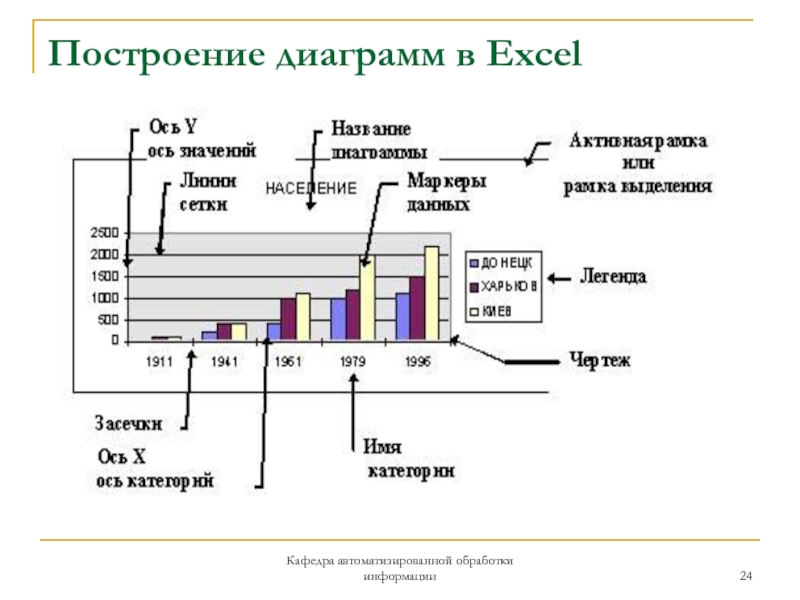
 По умолчанию выбрана опция Нет; в этом случае точка пересечения осей определяется автоматически в зависимости от выбранного диапазона данных. Можно выбрать опцию Значение, вернуться на предыдущий экран и указать другое Значение в поле ввода ниже, или установить точку пересечения осей на Минимум/Максимум
По умолчанию выбрана опция Нет; в этом случае точка пересечения осей определяется автоматически в зависимости от выбранного диапазона данных. Можно выбрать опцию Значение, вернуться на предыдущий экран и указать другое Значение в поле ввода ниже, или установить точку пересечения осей на Минимум/Максимум

 Для точечных диаграмм обе оси являются осями значений.
Для точечных диаграмм обе оси являются осями значений. Когда этот переключатель отключен, категории располагаются слева направо. Когда переключатель включен, располагаются справа налево.
Когда этот переключатель отключен, категории располагаются слева направо. Когда переключатель включен, располагаются справа налево.




 Необходимо перекопировать, исходная страница должна быть подшита в конце схемы.
Необходимо перекопировать, исходная страница должна быть подшита в конце схемы.
 д.
д.